首先配置IIS并安装ASP运行环境,然后在VSCode中安装ASP/ASP.NET Snippets等插件以实现语法高亮与代码片段支持,通过IIS和浏览器配合调试ASP页面,并统一文件编码为UTF-8或GB2312解决乱码问题。
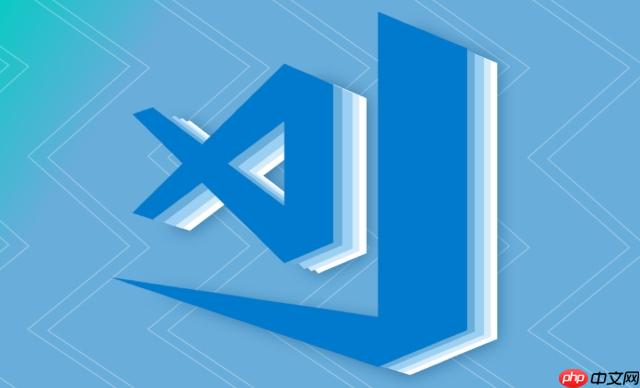
使用VSCode打开ASP页面,需要配置ASP运行环境,并安装相关插件以支持语法高亮和调试。
配置ASP环境与页面调试教程:
首先,确保你的Windows系统已经安装了Internet Information Services (IIS)。如果没有,可以通过“控制面板” -> “程序” -> “启用或关闭Windows功能”来安装IIS。勾选“Internet Information Services”以及“应用程序开发功能”下的“ASP”和“ASP.NET”。
安装完成后,打开IIS管理器(在Windows搜索栏中输入“IIS”即可找到)。
在IIS管理器中,展开你的计算机名,然后展开“网站”。你会看到一个默认网站(Default Web Site)。你也可以创建一个新的网站。
右键点击“Default Web Site”或你创建的网站,选择“添加虚拟目录”。
确认你的应用程序池已配置为支持ASP。在IIS管理器中,点击左侧的“应用程序池”。找到与你的网站关联的应用程序池(通常是“DefaultAppPool”)。
右键点击该应用程序池,选择“基本设置”。确保“.NET Framework版本”设置为“v4.0”(或更高版本,取决于你的ASP代码)。“托管管道模式”应设置为“集成”。
在VSCode中,安装以下插件可以提升ASP开发体验:
在VSCode的扩展商店中搜索并安装这些插件。
虽然VSCode本身不直接支持ASP调试,但你可以通过配置IIS和浏览器来实现调试。
在IIS管理器中,确保你的网站已启用“启用父路径”功能。这允许ASP页面访问父目录中的文件。
在VSCode中打开你的ASP页面。
使用浏览器打开你的ASP页面(例如,
http://localhost/asp/yourpage.asp
如果你的ASP页面有错误,IIS会显示详细的错误信息,帮助你定位问题。
虽然不能像调试.NET那样直接在VSCode中设置断点,但你可以使用
Response.Write
ASP页面乱码通常是由于编码不一致导致的。确保你的ASP页面、IIS配置和VSCode都使用相同的编码格式,通常是UTF-8或GB2312。
在VSCode中,点击右下角的编码格式(例如“UTF-8”),然后选择“使用编码保存”,选择正确的编码格式。
在ASP页面的
<head>
<meta charset="UTF-8">
<meta charset="GB2312">
在IIS管理器中,找到你的网站,点击“HTTP响应标头”,添加一个名为“Content-Type”的标头,值为“text/html; charset=UTF-8”或“text/html; charset=GB2312”。
安装“ASP / ASP.NET Snippets”插件后,VSCode应该会自动识别ASP文件并提供语法高亮。
如果仍然没有语法高亮,尝试以下方法:
.asp
如果问题仍然存在,可能是插件冲突。尝试禁用其他插件,看看是否能解决问题。
“ASP / ASP.NET Snippets”插件提供了许多常用的ASP代码片段。例如,输入
asp-response
Response.Write("")你也可以自定义代码片段。在VSCode中,点击“文件” -> “首选项” -> “用户代码片段”,选择“asp”。
然后,你可以添加自己的代码片段。例如:
{
"ASP If Statement": {
"prefix": "asp-if",
"body": [
"<% If ${1:condition} Then %>",
"\t${2:code}",
"<% End If %>"
],
"description": "ASP If Statement"
}
}在这个例子中,输入
asp-if
以上就是VSCode怎么打开ASP页面_VSCode配置ASP环境与页面调试教程的详细内容,更多请关注php中文网其它相关文章!

每个人都需要一台速度更快、更稳定的 PC。随着时间的推移,垃圾文件、旧注册表数据和不必要的后台进程会占用资源并降低性能。幸运的是,许多工具可以让 Windows 保持平稳运行。

Copyright 2014-2025 https://www.php.cn/ All Rights Reserved | php.cn | 湘ICP备2023035733号